Mulți oameni își petrec ziua comutând între computere și smartphone-uri la e-mailuri de teren, apeluri și alte activități. Aplicația Phone Link (fostă Your Phone) vă ajută să vă accesați telefonul prin intermediul computerului, astfel încât nu este nevoie să vă scoateți telefonul din buzunar.
În acest articol, vom arunca o privire la ce este aplicația Microsoft Phone Link, cum funcționează și dacă merită sau nu folosită.
Ce este Microsoft Phone Link?
Rezultatul unui parteneriat dintre Microsoft și Samsung, aplicația Phone Link vă permite să conectați-vă smartphone-ul la Windows. Puteți efectua mesaje text și apeluri, puteți verifica notificările și puteți accesa fișierele Android prin intermediul computerului. În timp ce stați pe computer, nu va trebui să continuați să scoateți telefonul pentru a vedea ce se întâmplă.
Ideea din spatele aplicației este de a face multitasking mai ușor și de a vă crește productivitatea la locul de muncă.
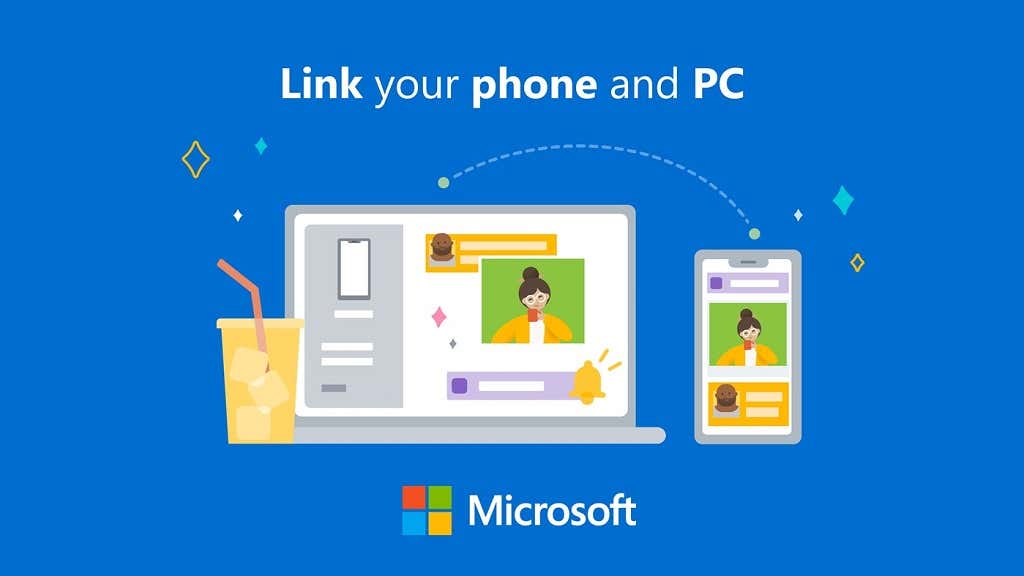
Deși funcționează cel mai bine pentru dispozitivele Samsung (cum ar fi Samsung Galaxy sau Samsung Duo), funcționează și pentru alte telefoane Android, deși cu funcții limitate. De asemenea, puteți conecta iPhone-uri și alte dispozitive iOS prin Phone Link, deși există funcții foarte limitate pentru utilizatorii Apple.
Pentru a evita confuzia, aplicația Microsoft Phone Link este aplicația pentru computer, în timp ce aplicația înrudită pentru dispozitivele Android se numește Link la Windows.
Cum să conectați Phone Link la computerul dvs.
Pentru ca aplicația Phone Link să funcționeze, trebuie să o aveți instalată pe computer. Vine preinstalat pe Windows 10 și 11 și poate fi descărcat și prin Microsoft Store.
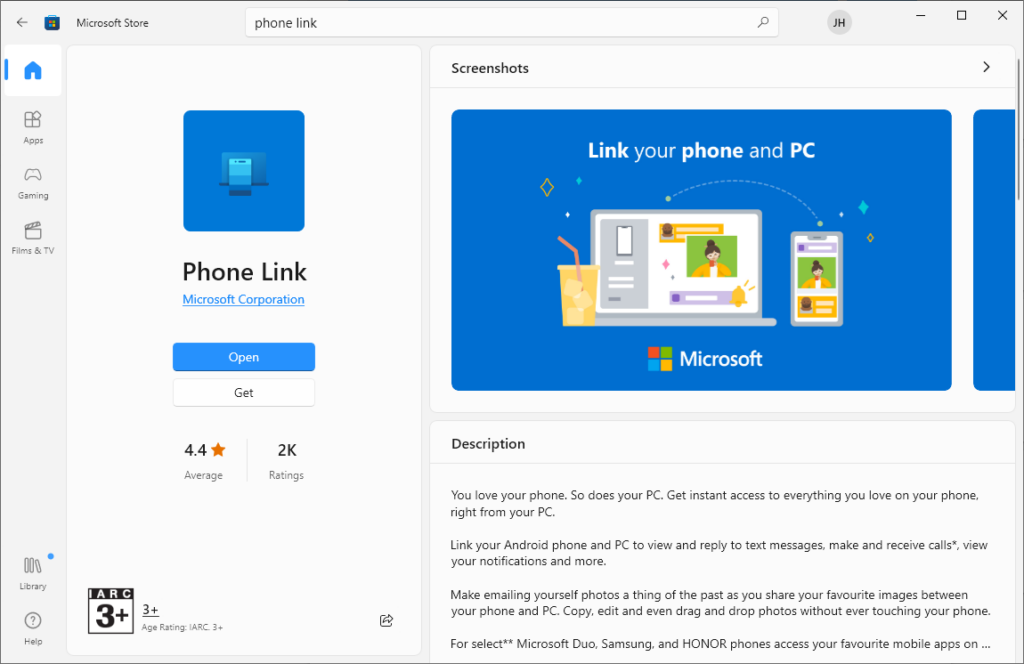
Trebuie să aveți aplicația Phone Link Companion instalată pe dispozitivul dvs. Android. Unele dispozitive Samsung vin cu acest preinstalat; în caz contrar, îl puteți găsi pe Magazin Google Play.
Pentru a configura Phone Link:
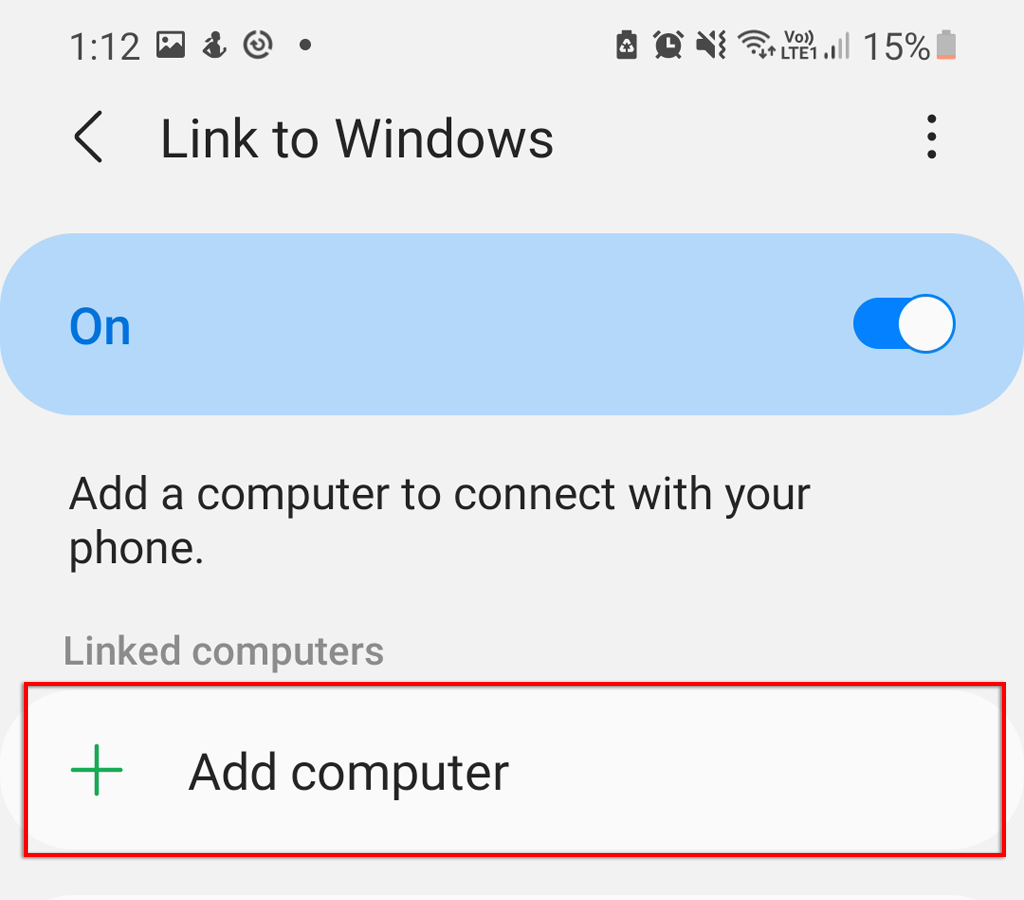
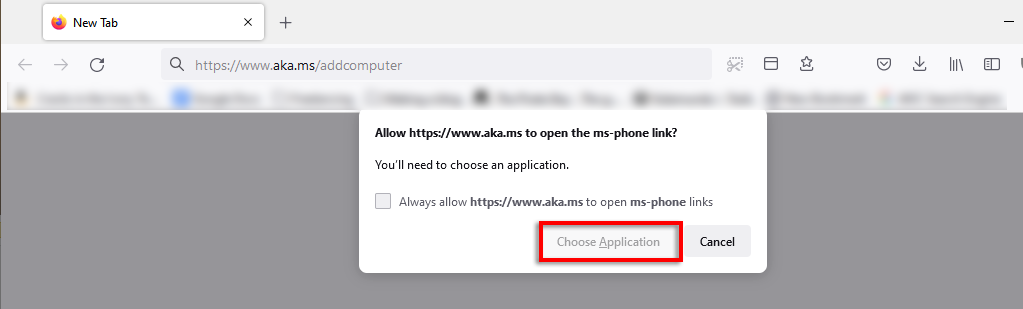
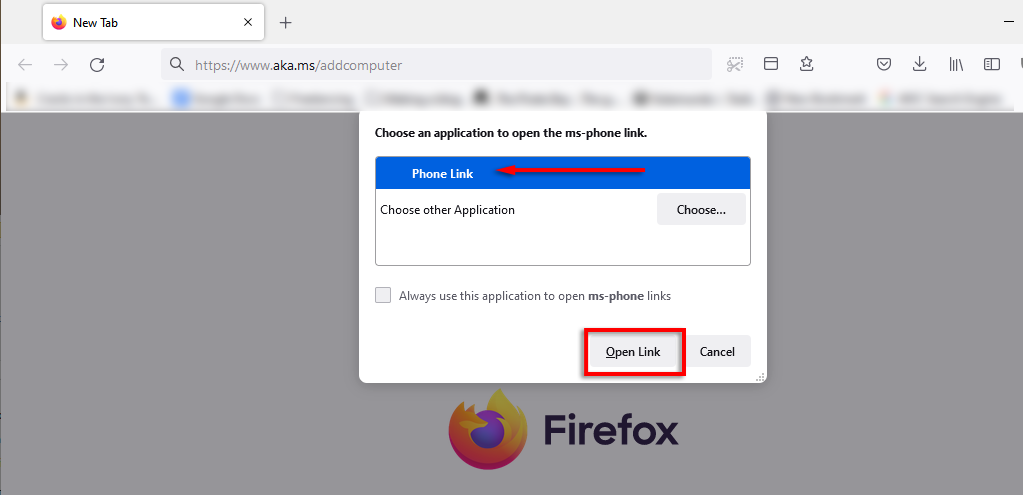
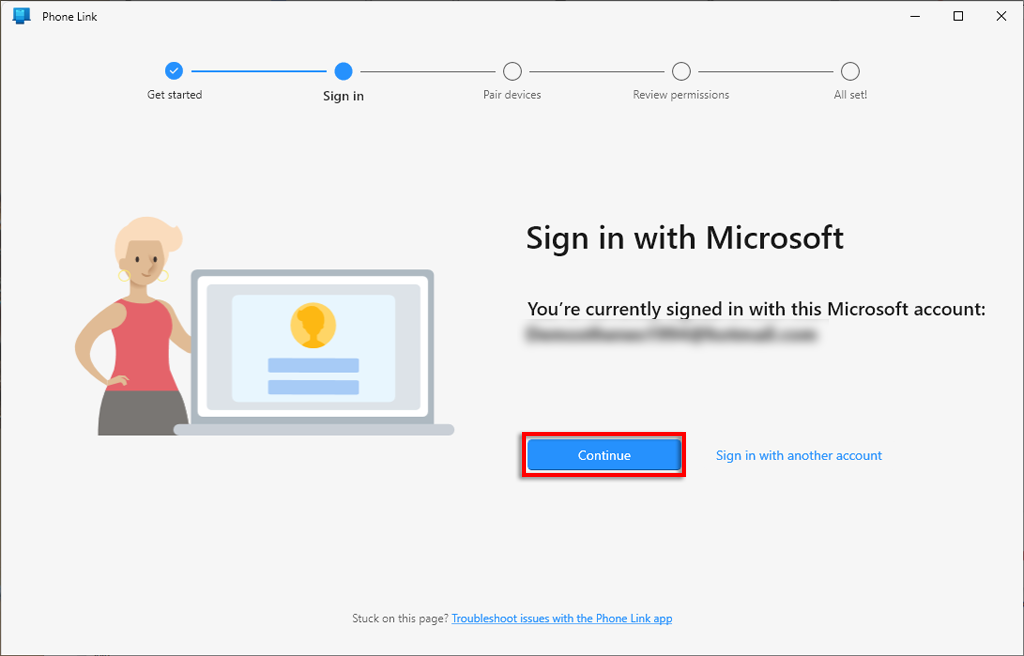
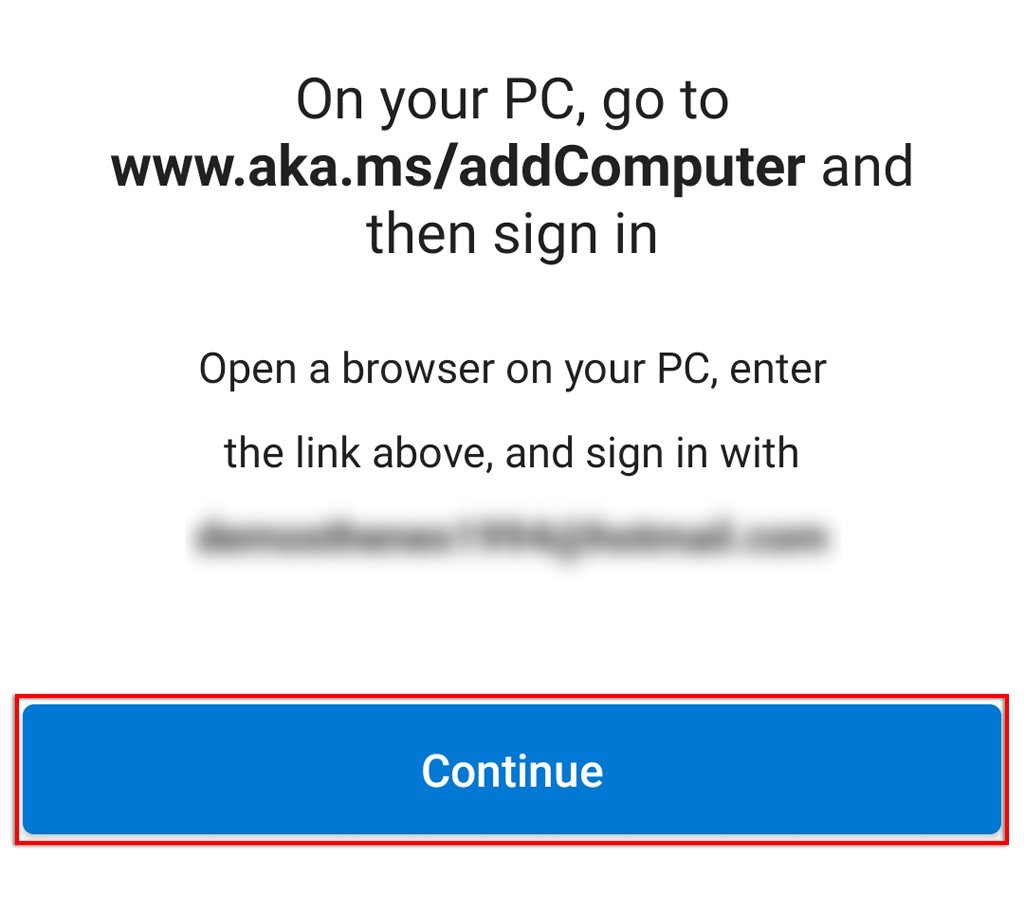
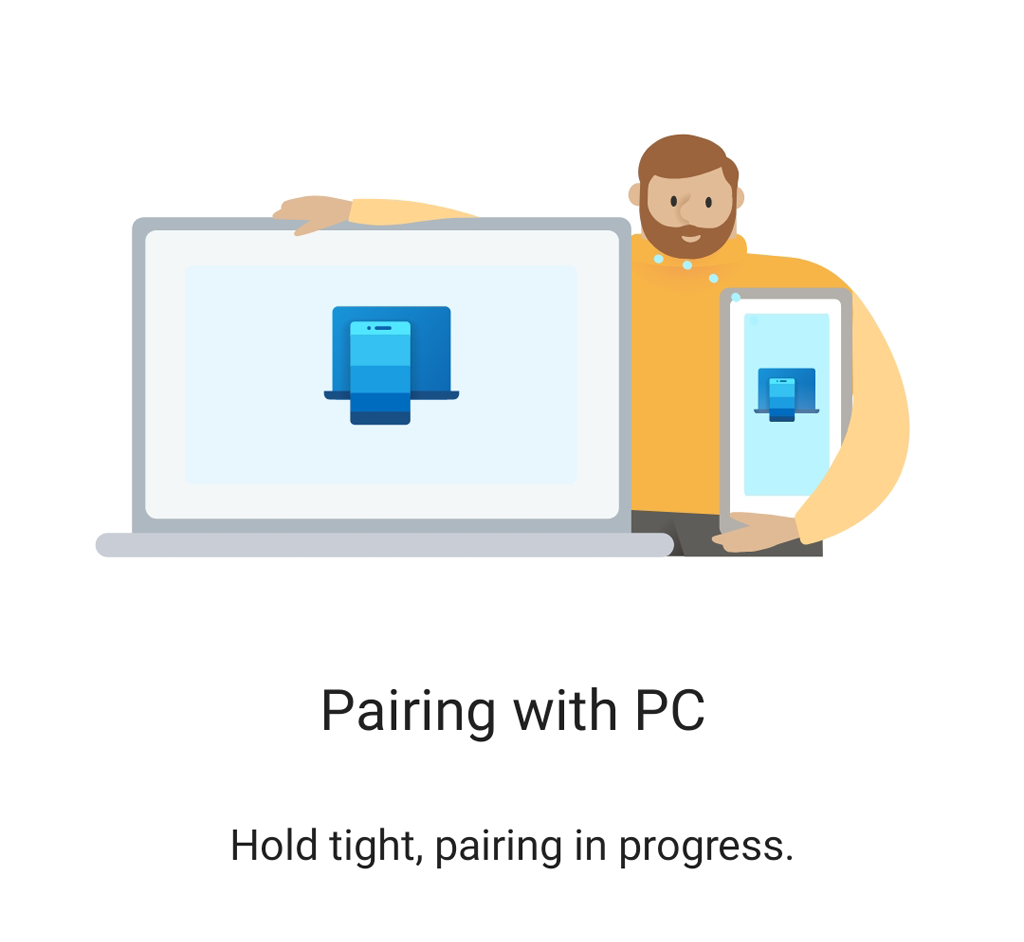
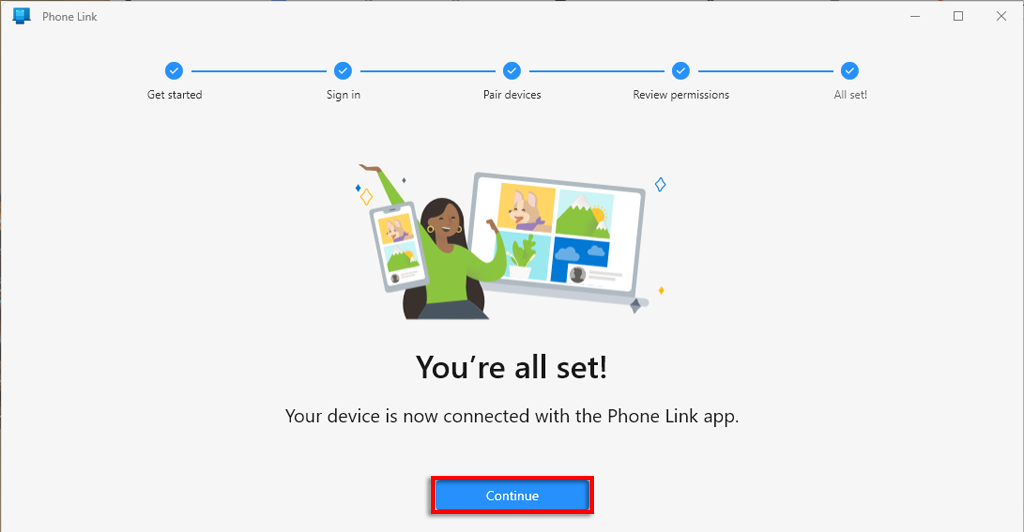
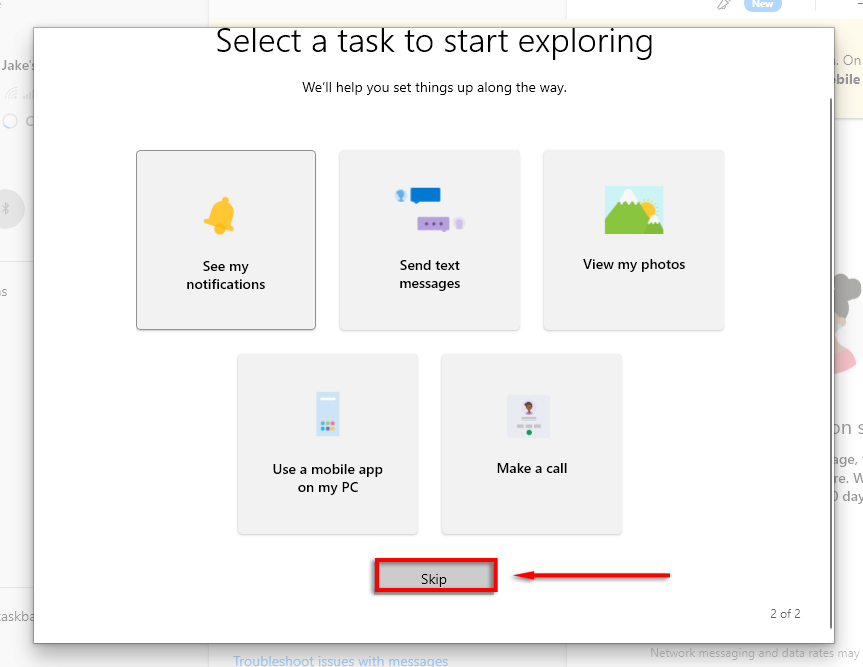
Telefonul ar trebui să fie acum conectat la computerul Windows.
Notă: vă puteți conecta la computer prin Wi-Fi sau prin datele mobile. Pentru a permite accesul prin date mobile, deschideți Setări >Funcții avansate >Conectați-vă la Windows , apoi activați Utilizați datele mobile >>.
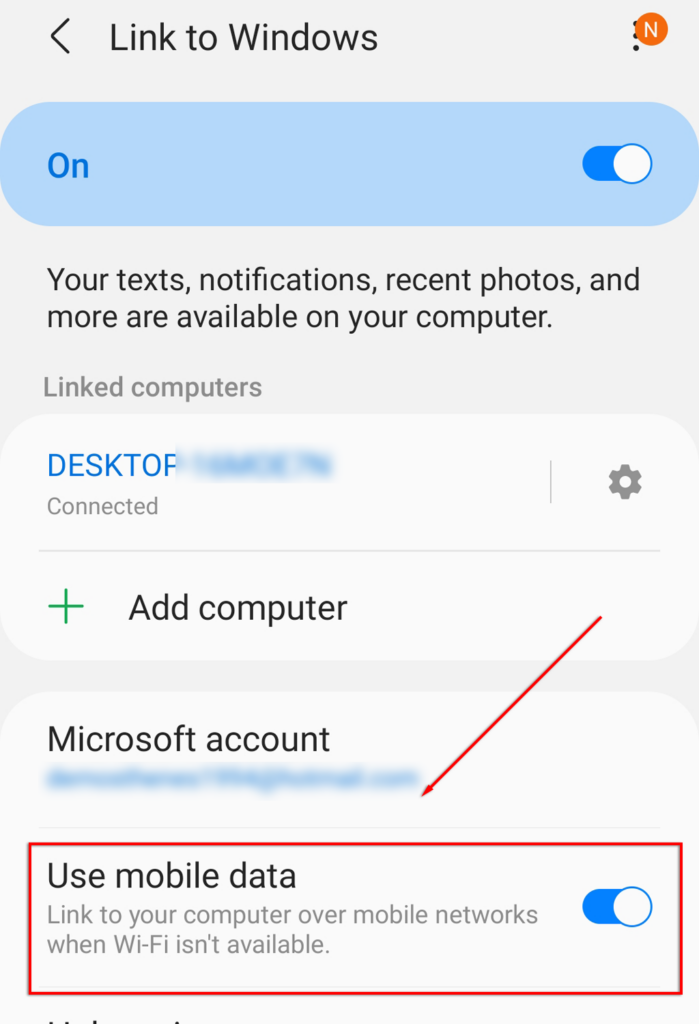
Care sunt caracteristicile Telefon Link
Există cinci funcții principale ale aplicației Phone Link, dintre care una este accesibilă doar de utilizatorii Samsung.
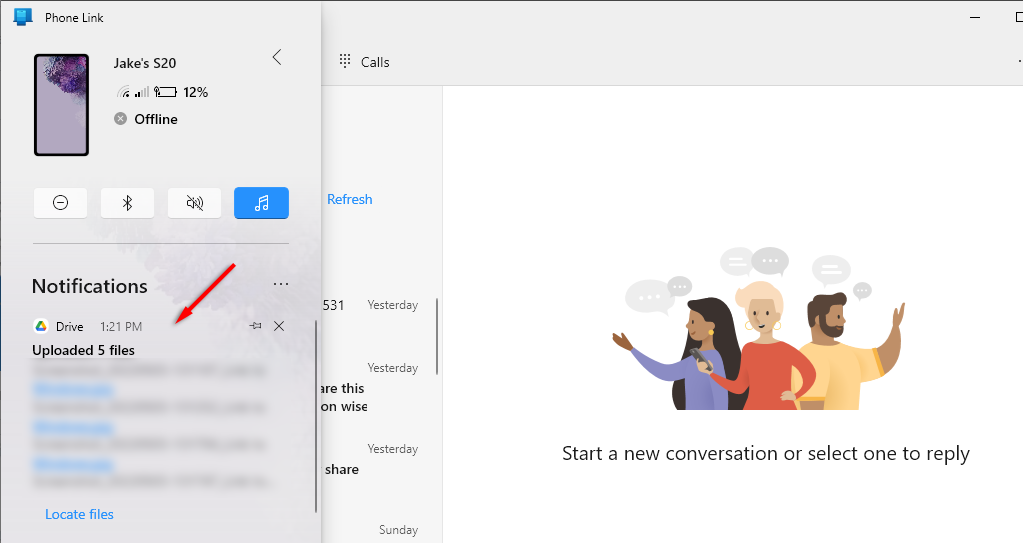
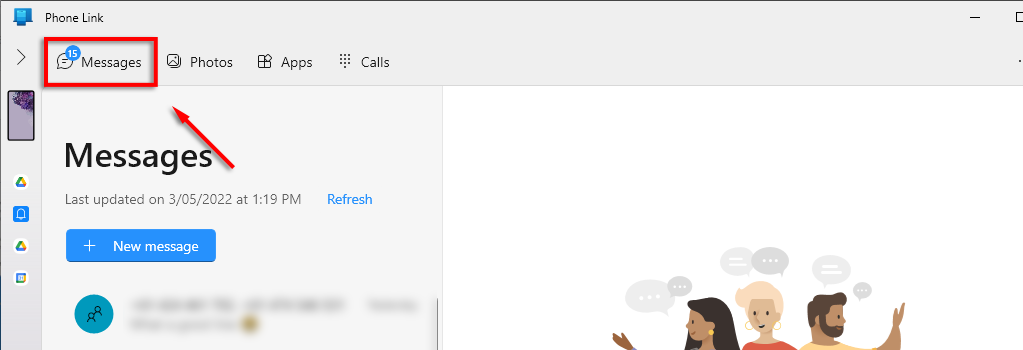
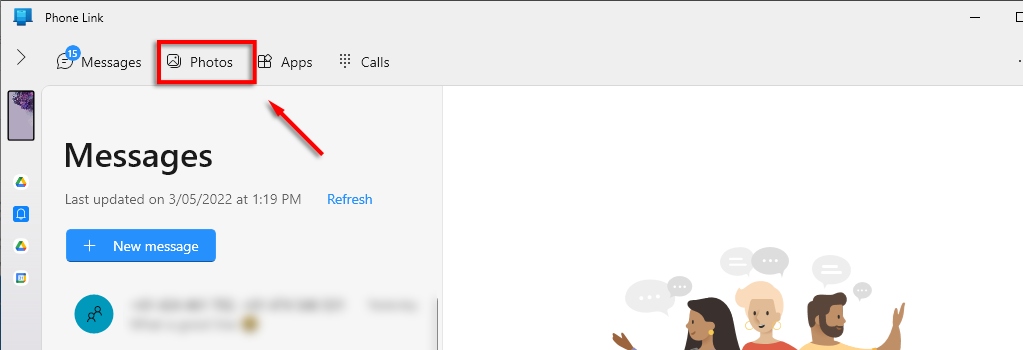
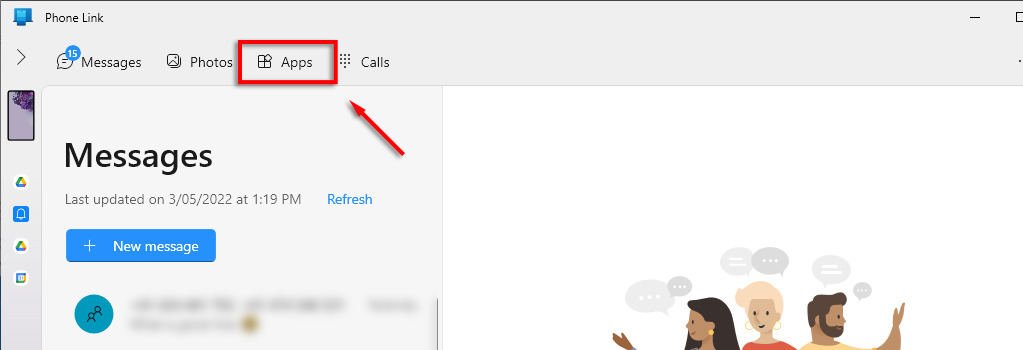
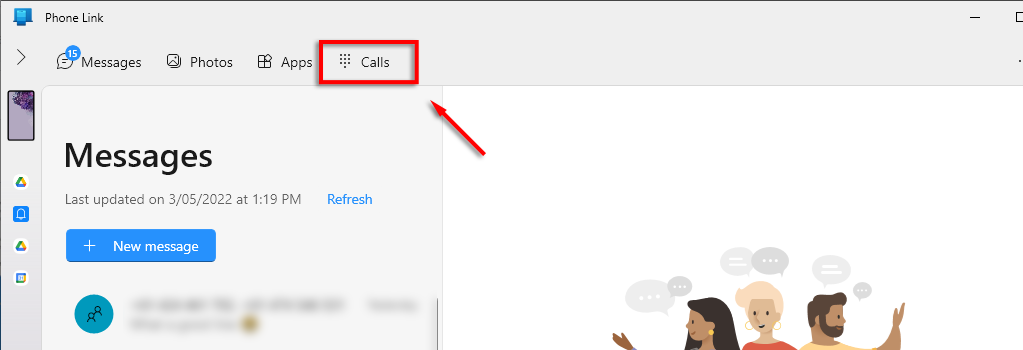
Pro și contra aplicației Phone Link
Pentru cei care au nevoie să mențină contactul constant cu telefonul lor, fie la serviciu, fie în alt mod, aplicația Phone Link poate fi un instrument util, în special pentru utilizatorii Samsung. De fapt, dacă ai un telefon Samsung, vei putea menține deschisă o fereastră care reflectă ecranul telefonului tău, ceea ce înseamnă că poți folosi telefonul ca de obicei.
Una dintre problemele raportate frecvent cu Phone Link este că se deconectează des. Acest lucru face ca aplicația să fie destul de inutilă și nu pare să existe o remediere consecventă a problemei.
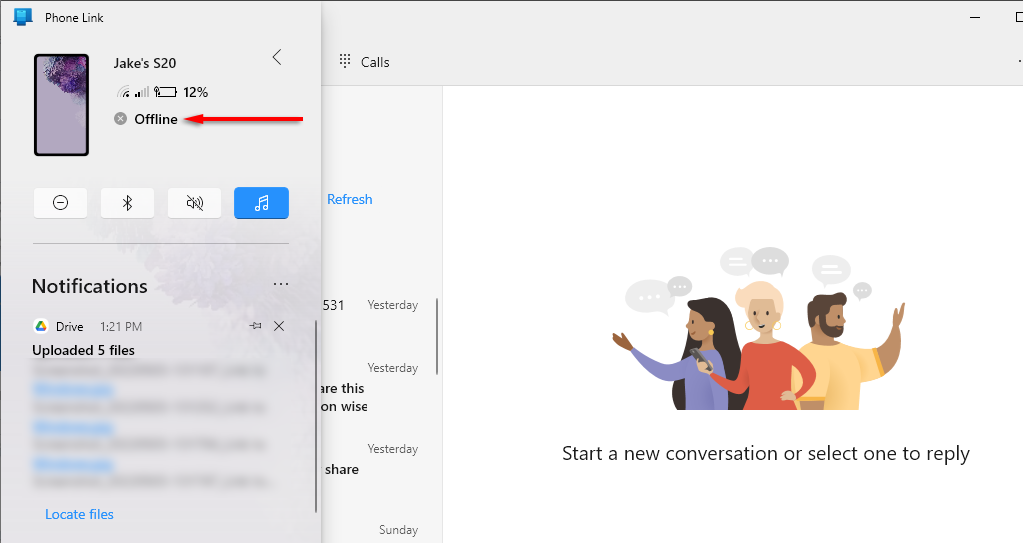
Pro:
Dezavantajele:
Merită Phone Link?
Pentru mulți utilizatori, Phone Link este aplicația mult așteptată pentru creșterea productivității. Accesarea telefonului prin intermediul computerului, mai degrabă decât alternarea între ambele, face multitasking mult mai ușor. Este ușor de configurat și chiar mai ușor de utilizat și vă recomandăm să o încercați dacă vi se pare genul de aplicație care vă poate ajuta să lucrați mai eficient.
.